Denne wikiHow lærer dig, hvordan du tilmelder dig en Facebook -gruppe, enten via Facebook -mobilappen eller webstedet. På Facebook er grupper sider for brugere, der deler fælles interesser, såsom køb og salg af fora eller en bestemt musikgenre. Husk, at du skal få en invitation fra et gruppemedlem for at deltage i en hemmelig gruppe.
Trin
Metode 1 af 2: Via mobilapp
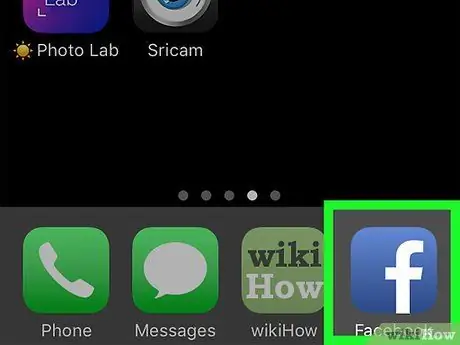
Trin 1. Åbn Facebook
Facebook -mobilappikonet ligner et hvidt "f" på en mørkeblå baggrund. Facebook viser en nyhedsfeedside, hvis du er logget ind på din konto.
Hvis ikke, skal du indtaste din e -mail -adresse (eller telefonnummer) og adgangskode, og derefter trykke på " Log på " ("Gå ind").
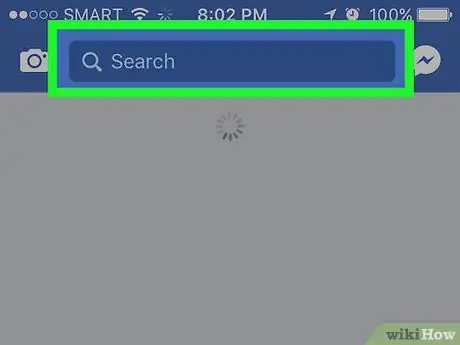
Trin 2. Tryk på søgelinjen
Denne bjælke er øverst på skærmen. Enhedens tastatur vises derefter.
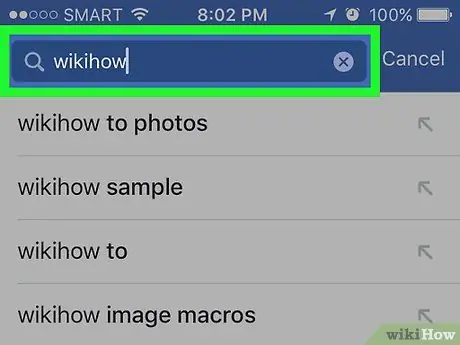
Trin 3. Indtast gruppens navn eller søgeord
Indtast gruppens navn (eller ord/sætning af interesse), og tryk derefter på " Søg " ("Søg"). Facebook vil søge efter konti, sider, steder og grupper, der matcher dine søgeord.
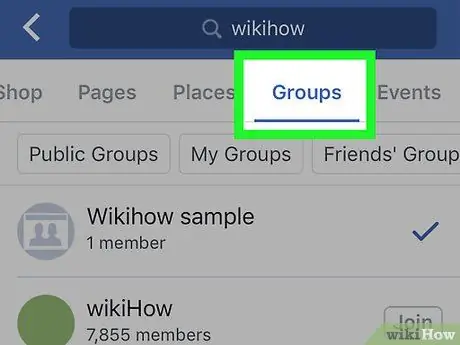
Trin 4. Tryk på Grupper ("Grupper")
Denne fane er øverst på skærmen, lige under søgelinjen. Grupperne relateret til søgeordet vil blive vist bagefter.
Du skal muligvis stryge fanebjælken til venstre for at se " Grupper ”(“Gruppe”).
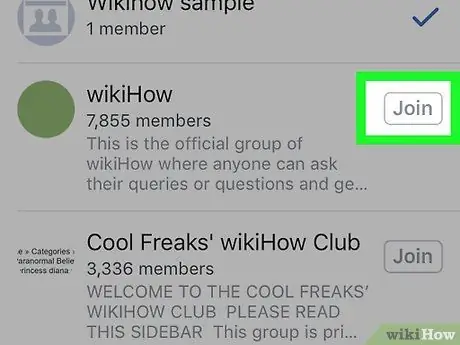
Trin 5. Tryk på Deltag ud for den ønskede gruppe
Drejeknap " Tilslutte ”(“Deltag”) er til højre for gruppens navn. Når den er berørt, vises status "Anmodet" ("Anmodning sendt") på højre side af gruppen. Hvis administratoren accepterer tilmeldingsanmodningen, kan du uploade indlæg på gruppens side.
Hvis gruppen er en offentlig gruppe og ikke en lukket gruppe ("lukket"), kan du se (men ikke interagere) med gruppens indlæg og medlemmer
Metode 2 af 2: Via desktop -websted
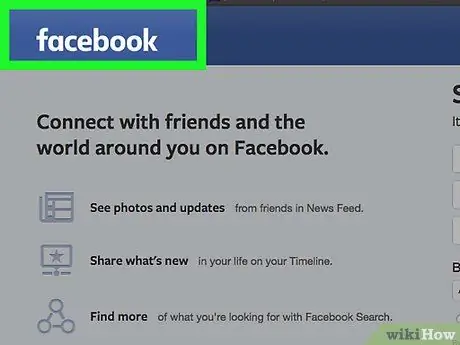
Trin 1. Åbn Facebook
Besøg Nyhedsfeed -siden vises, hvis du allerede er logget ind på din konto.
Hvis ikke, skal du indtaste din e-mail-adresse (eller telefonnummer) og din kontoadgangskode i øverste højre hjørne af siden
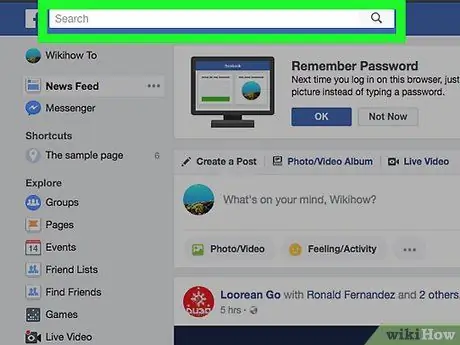
Trin 2. Klik på søgelinjen
Denne bjælke er øverst på Facebook -siden.
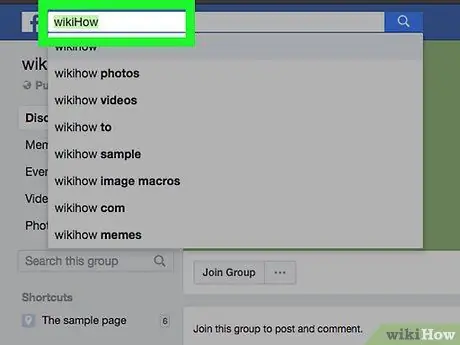
Trin 3. Indtast gruppens navn eller søgeord
Indtast navnet på den gruppe, du vil deltage i (eller relaterede ord og sætninger), og klik derefter på forstørrelsesglasikonet i højre side af søgelinjen.
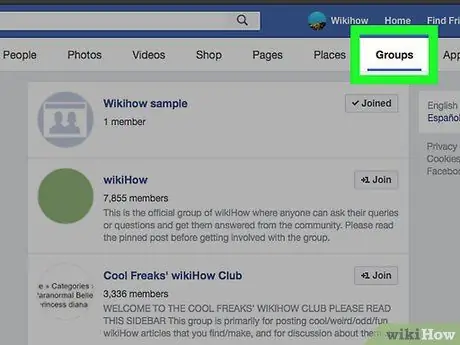
Trin 4. Klik på Grupper ("Grupper")
Det er i øverste højre hjørne af søgeresultatsiden. En liste over grupper, der er knyttet til din søgeindgang, vises.
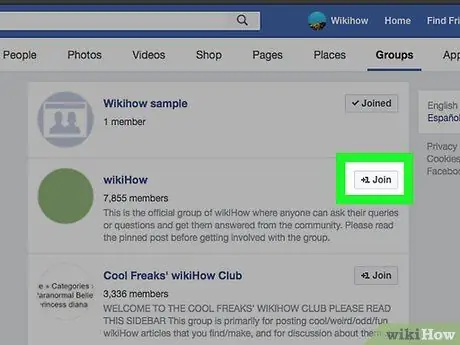
Trin 5. Klik på Deltag ud for gruppen
Du kan se knappen Tilslutte ”(“Deltag”) til højre for gruppens navn. Når der klikkes på, sendes en tilmeldingsanmodning til gruppemoderatoren. Hvis anmodningen accepteres, kan du uploade opslaget til gruppens side.







